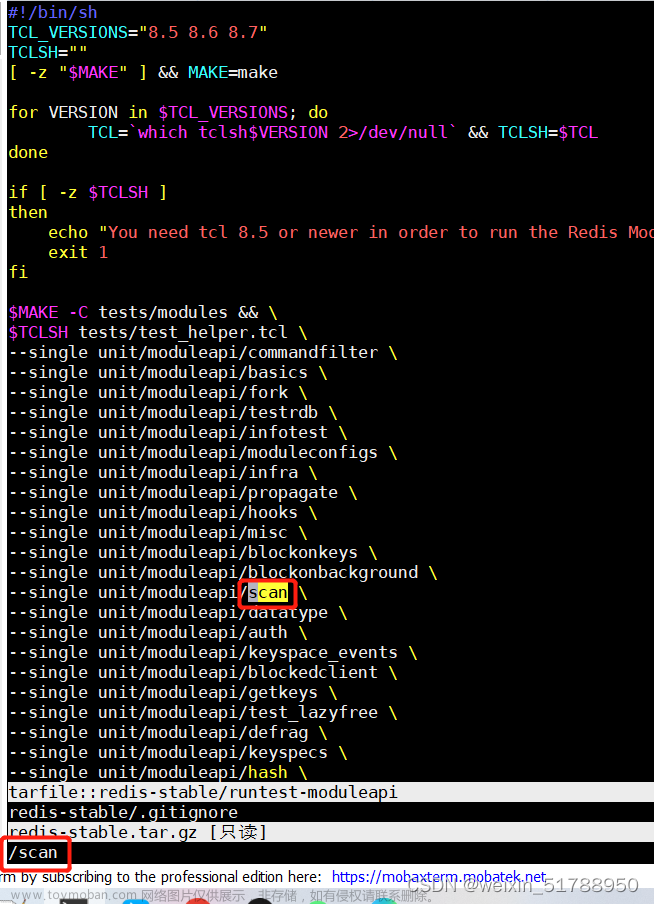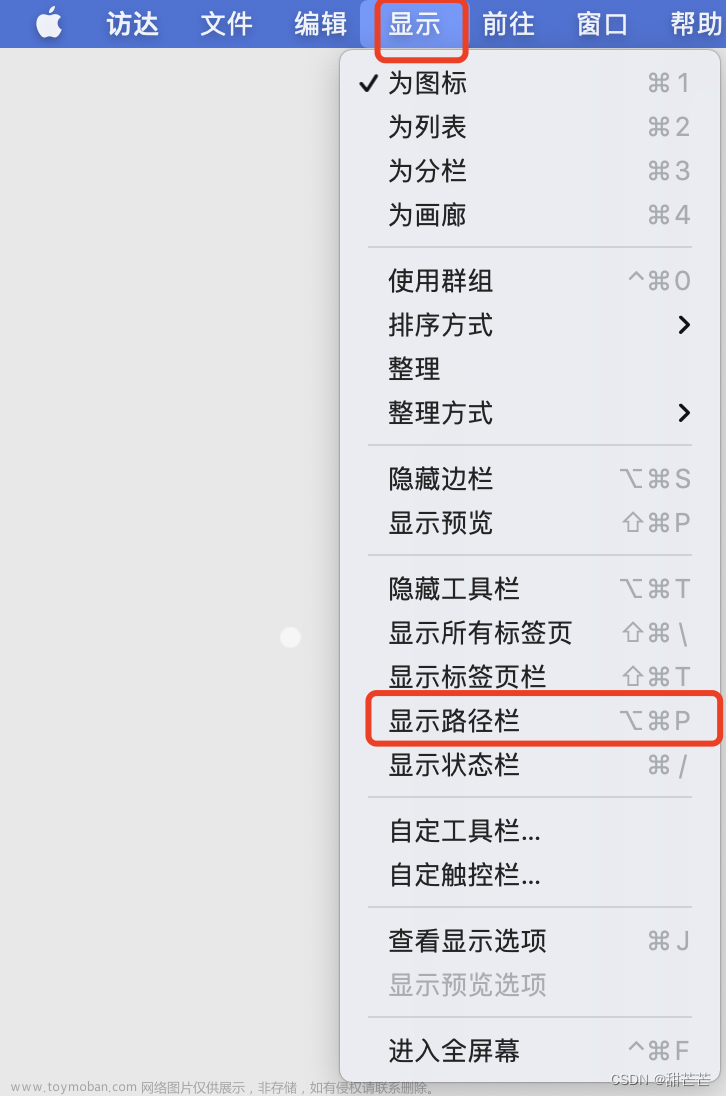用cp命令保证快速复制,screen保证不丢失你对cp命令执行情况的掌控。
需要用到screen软件包,防止复制过程中终端被关闭。
centos linux直到7默认都没有screen,需要安装一下
普通账户:
sudo yum -y install screenroot账户:
yum -y install screen安装好之后
screen -S copy一个叫copy的屏幕,然后输入命令:
cp -frpv source destinationsource:源文件或者目录
destination:目标路径
参数:f:强制复制;p:保留所有信息(创建时间、修改时间、权限、所有者等);r:递归目录复制;v:显示详细信息(复制完成的文件路径会打到屏幕上,这个参数能让你在拷贝上百G的大文件)
回车后,按Ctrl+A,然后按D,终端会显示[detached from 41800.copy],表明窗口已经在后台执行了。然后,你可以再弄一个
screen -S progress以方便在两个窗口之间切换。
然后执行
du -sh destinationdestination表示目标文件夹,你看这个大小,对比你原来要复制的文件夹的大小,你就知道进度了。
如果需要回到复制界面,同样,Ctrl+A,然后按D,然后screen -r copy,就回到原来的窗口了。
如果像知道有多少窗口,screen -ls可以查看。
41800.copy (Detached)当然,你也可以单独用一个新的终端窗口来看目标文件夹现在有多大了:
du -sh destination
#会显示
6.1G test/
#而且只会显示根目录的总大小
表示41800.copy正在后台运行,41800表示进程号,由系统分配,copy是你刚给复制窗口起的名字,如果彻底复制完了,这个窗口不会自动关掉,你需要
kill -9 41800然后可能会提示你:
you die...再执行
screen -ls能看到
41800.copy (Dead ???)执行
screen -wipe看到
There is a screen on:
41800.copy (Removed)
1 socket wiped out.
No Sockets found in /var/run/screen/S-yourlogonusername.表示结束的进程就清理掉了。文章来源:https://www.toymoban.com/news/detail-640625.html
总结:如果只是本地拷贝文件,没有很高级的备份需求,又很在意进度,又是本地复制,不建议用rsync和scp,scp速度比rsync可能会快一点,但都没有直接cp效率高且复制速度快。如果确实需要知道当前进度和总进度,就用du -sh来看目标文件夹大小,对比你原来文件夹的大小,你总应该会心里有数的。文章来源地址https://www.toymoban.com/news/detail-640625.html
到了这里,关于Centos Linux快速复制文件并查看进度的方法(保留文件原始时间戳等属性)的文章就介绍完了。如果您还想了解更多内容,请在右上角搜索TOY模板网以前的文章或继续浏览下面的相关文章,希望大家以后多多支持TOY模板网!